win7备份系统的图文步骤 win7如何备份电脑系统
更新时间:2023-03-25 15:25:39作者:jiang
做好系统的备份工作,可以防止出现系统崩溃的时能够得到有效的恢复,可是对于一些不熟悉win7电脑的用户来说,不是很清楚win7备份系统的图文步骤,所以对于这一情况,接下来本文为大家整理分享的就是win7如何备份电脑系统,一起往下看吧。
推荐下载:win7专业版
图文步骤如下:
1、首先,点击开始菜单,打开控制面板。
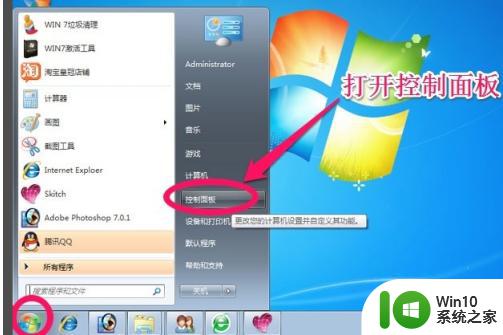
2、在控制面板中,点击系统和安全。
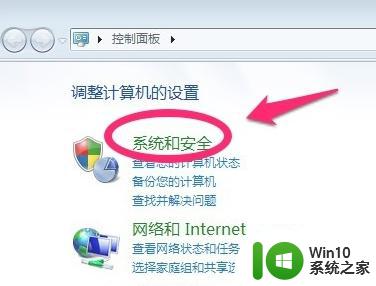
3、选择备份和还原中的“备份您的计算机”。
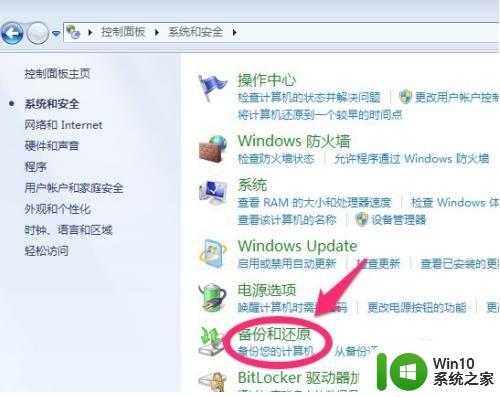
4、选择创建系统映像,然后选择把备份保存在那个盘,因为要对系统做备份,所以不要选择C盘保存备份,然后下一步。
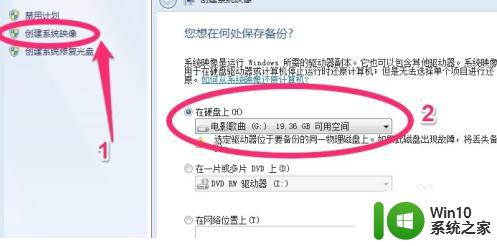
5、选择C盘,要给C盘做备份,然后单击下一步。
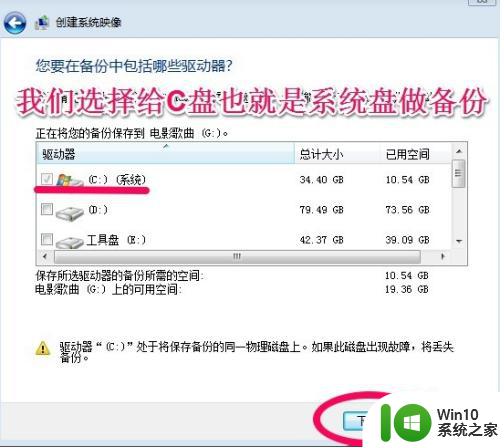
6、点击开始备份!对C盘也就是系统盘做备份。
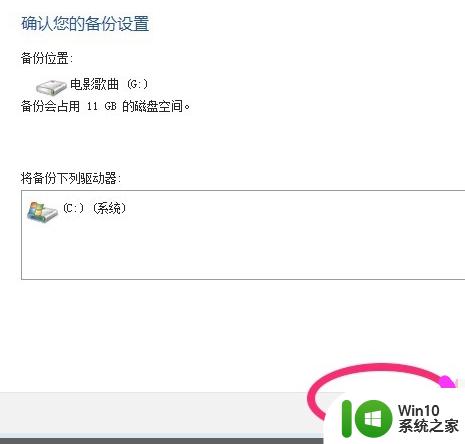
7、系统备份开始,耐心点等待。
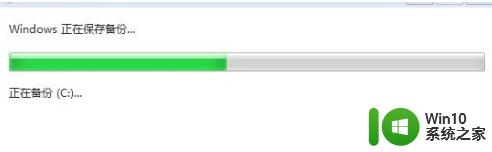
8、系统备份完以后,会提示我们是否创建系统修复光盘,如果有刻录机当然可以刻录一张系统修复光盘。如果没有空光盘和刻录机选择“否”,C盘已经做了备份。
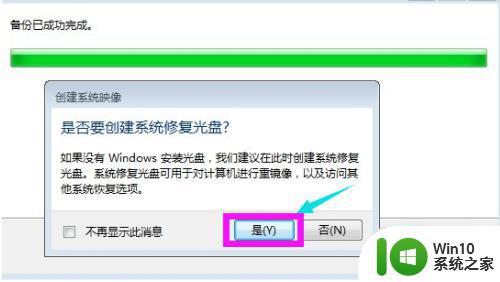
上面为大家分享的就是win7如何备份电脑系统啦,有需要的小伙伴可以按照上的步骤来备份哦。
win7备份系统的图文步骤 win7如何备份电脑系统相关教程
- Win7系统注册表的备份方法 Win7系统注册表备份步骤
- win7还原备份注意事项 win7系统备份还原步骤
- win7做系统备份的方法 win7系统备份教程
- win7系统如何寻找itunes备份文件 win7系统itunes备份文件在哪个文件夹
- win7清除itunes备份文件的详细步骤 win7怎么清除itunes备份文件
- win7系统备份和还原注册表信息的方法 win7系统如何备份注册表信息
- win7系统出现由于内部错误备份应用程序无法启动如何修复 Win7系统备份应用程序无法启动如何解决
- win7系统一键还原的步骤和注意事项 如何设置win7电脑的一键还原功能并备份重要文件
- win7如何还原备份的驱动 win7备份的驱动怎么还原
- win7旗舰版没备份怎么一键还原系统 w7旗舰版一键还原如果没有备份如何还原
- win7系统桌面传奇装备图标怎么删除 win7系统桌面传奇装备图标删除步骤
- win7备份提示磁盘空间不足如何解决 win7备份磁盘空间不足怎么释放
- window7电脑开机stop:c000021a{fata systemerror}蓝屏修复方法 Windows7电脑开机蓝屏stop c000021a错误修复方法
- win7访问共享文件夹记不住凭据如何解决 Windows 7 记住网络共享文件夹凭据设置方法
- win7重启提示Press Ctrl+Alt+Del to restart怎么办 Win7重启提示按下Ctrl Alt Del无法进入系统怎么办
- 笔记本win7无线适配器或访问点有问题解决方法 笔记本win7无线适配器无法连接网络解决方法
win7系统教程推荐
- 1 win7访问共享文件夹记不住凭据如何解决 Windows 7 记住网络共享文件夹凭据设置方法
- 2 笔记本win7无线适配器或访问点有问题解决方法 笔记本win7无线适配器无法连接网络解决方法
- 3 win7系统怎么取消开机密码?win7开机密码怎么取消 win7系统如何取消开机密码
- 4 win7 32位系统快速清理开始菜单中的程序使用记录的方法 如何清理win7 32位系统开始菜单中的程序使用记录
- 5 win7自动修复无法修复你的电脑的具体处理方法 win7自动修复无法修复的原因和解决方法
- 6 电脑显示屏不亮但是主机已开机win7如何修复 电脑显示屏黑屏但主机已开机怎么办win7
- 7 win7系统新建卷提示无法在此分配空间中创建新建卷如何修复 win7系统新建卷无法分配空间如何解决
- 8 一个意外的错误使你无法复制该文件win7的解决方案 win7文件复制失败怎么办
- 9 win7系统连接蓝牙耳机没声音怎么修复 win7系统连接蓝牙耳机无声音问题解决方法
- 10 win7系统键盘wasd和方向键调换了怎么办 win7系统键盘wasd和方向键调换后无法恢复
win7系统推荐
- 1 电脑公司ghost win7 64位纯净免激活版v2023.12
- 2 电脑公司ghost win7 sp1 32位中文旗舰版下载v2023.12
- 3 电脑公司ghost windows7 sp1 64位官方专业版下载v2023.12
- 4 电脑公司win7免激活旗舰版64位v2023.12
- 5 系统之家ghost win7 32位稳定精简版v2023.12
- 6 技术员联盟ghost win7 sp1 64位纯净专业版v2023.12
- 7 绿茶ghost win7 64位快速完整版v2023.12
- 8 番茄花园ghost win7 sp1 32位旗舰装机版v2023.12
- 9 萝卜家园ghost win7 64位精简最终版v2023.12
- 10 系统之家ghost win7 64位绿色精简版v2023.12